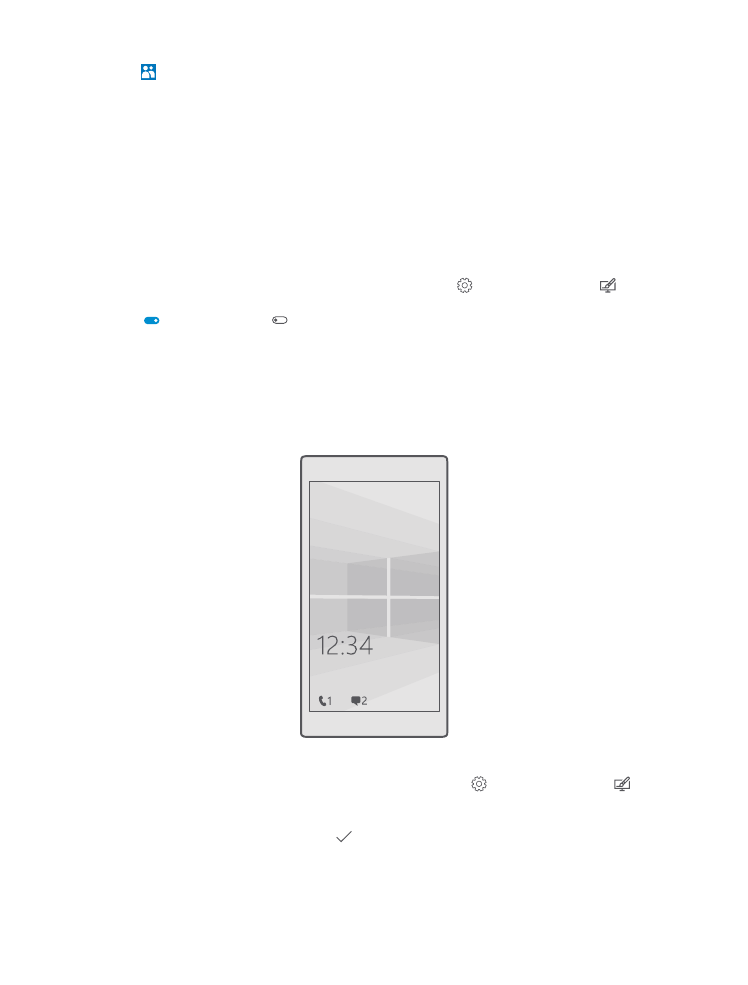
Персоналізація екрана блокування
Змінюйте екран блокування за власним уподобанням. Ви можете, наприклад, помістити
на фон свою улюблену фотографію.
Додавання фотографії фону
Протягніть униз від верхнього краю екрана та торкніться Усі настройки >
Персоналізація > Екран блокування. Змініть значення параметра Фоновий режим на
Моє зображення і торкніться Огляд. Виберіть фотографію, скоригуйте її, щоб підібрати
найкращий розмір, а потім торкніться .
© 2016 Microsoft Mobile. Всі права захищені.
40
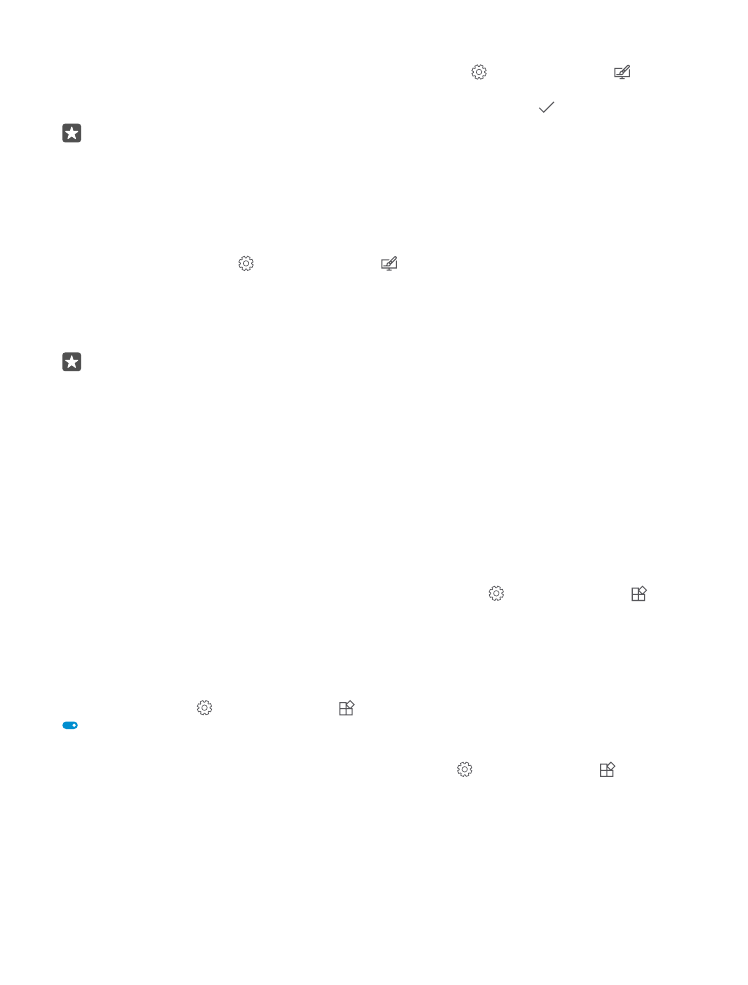
Змінення фотографії фону
Протягніть униз від верхнього краю екрана та торкніться Усі настройки >
Персоналізація > Екран блокування. Торкніться Огляд, виберіть фотографію,
скоригуйте її, щоб підібрати найкращий розмір, а потім торкніться .
Порада: Можна також вибрати програму, яка відображатиметься на екрані
блокування, або увімкнути випадкове відтворення фотографій із Bing. Змінюйте
настройку для Фоновий режим за власним уподобанням.
Вибір програм, які будуть відображати оповіщення на екрані блокування
Ви можете вирішувати, які оповіщення програм (наприклад, про пропущені виклики або
нові повідомлення) Ви хочете бачити на екрані блокування. Щоб вибрати програму, яка
буде відображати докладний стан на екрані блокування, протягніть униз від верхнього
краю екрана, торкніться Усі настройки > Персоналізація > Екран блокування і
у розділі Виберіть програму, для якої потрібно відобразити докладні відомості про
стан виберіть програму. Щоб вибрати програму, яка буде відображати швидкий стан на
екрані блокування, у розділі Виберіть програми для відображення швидкого стану
торкніться одного зі значків покажчика місця заповнення і виберіть програму.
Приклад: Якщо вибрати докладний стан для Повідомлення, можна буде читати
нові повідомлення та переглядати їх дані на екрані блокування. Якщо вибрати
швидкий стан, у сповіщення на екрані блокування буде відображатися тільки
кількість непрочитаних повідомлень.
Відображення виконавця під час відтворення музики
Натисніть клавішу гучності збоку телефону й торкніться.